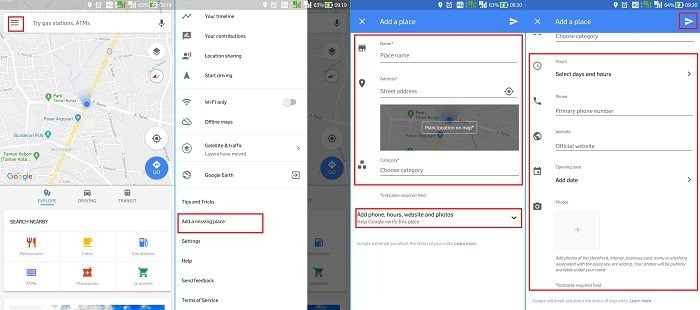LATIHAN UJIAN NASIONAL BERBASIS KOMPUTER (UNBK) SMK 2020
JURUSAN TKJ
1. UNTUK LATIHAN SOAL TAHAB 1 SILAHKAN KLIK DISINI
2. UNTUK LATIHAN SOAL TAHAB 2 SILAHKAN KLIK DISINI
web sederhana untuk mengulas tentang dunia komputer dan teknologi terbaru
 Setelah semua windows firewall sudah dimatikan maka ke langkah selanjutnya.
Setelah semua windows firewall sudah dimatikan maka ke langkah selanjutnya.